
"아차!" 하는 순간, 밤새 작업한 보고서나 소중한 추억이 담긴 사진 폴더를 통째로 날려버린 경험, 있으신가요? 휴지통까지 비워버린 절망적인 상황에 전문 업체부터 떠올리셨을 겁니다. 하지만 비싼 비용을 지불하기 전에, 아직 희망은 남아있습니다.
놀랍게도 우리 컴퓨터는 삭제된 파일을 바로 없애지 않습니다. 약간의 지식과 강력한 무료 도구만 있다면, 전문가 못지않게 사라진 데이터를 되살릴 수 있습니다. 지금부터 단 한 푼도 들이지 않고 여러분의 소중한 자료를 구출해 줄 최고의 해결사 3인방을 소개합니다.
사라진 게 아니에요, 아직 기회는 있습니다


우리가 파일을 '영구 삭제'하면, 컴퓨터는 해당 파일이 저장된 공간을 '이제 비어있으니 다른 파일을 저장해도 좋다'고 표시만 해둘 뿐, 실제 데이터는 그대로 남겨둡니다. 마치 도서관에서 책의 위치를 알려주는 색인 카드만 찢어버리고 책은 서가에 그대로 꽂혀있는 것과 같습니다. 따라서 새로운 책이 그 자리를 차지하기 전까지는 얼마든지 다시 찾아낼 수 있습니다.
여기서 가장 중요한 해결책이 나옵니다. 파일이 삭제된 것을 인지한 즉시, 해당 드라이브의 사용을 '완전히 멈춰야' 합니다. 인터넷 서핑, 문서 작업, 프로그램 설치 등 어떤 작업이든 새로운 데이터가 기록되는 순간, 우리가 찾으려는 소중한 자료의 위로 덧씌워져 영원히 사라질 수 있기 때문입니다.
복구율을 높이는 가장 중요한 '골든타임'

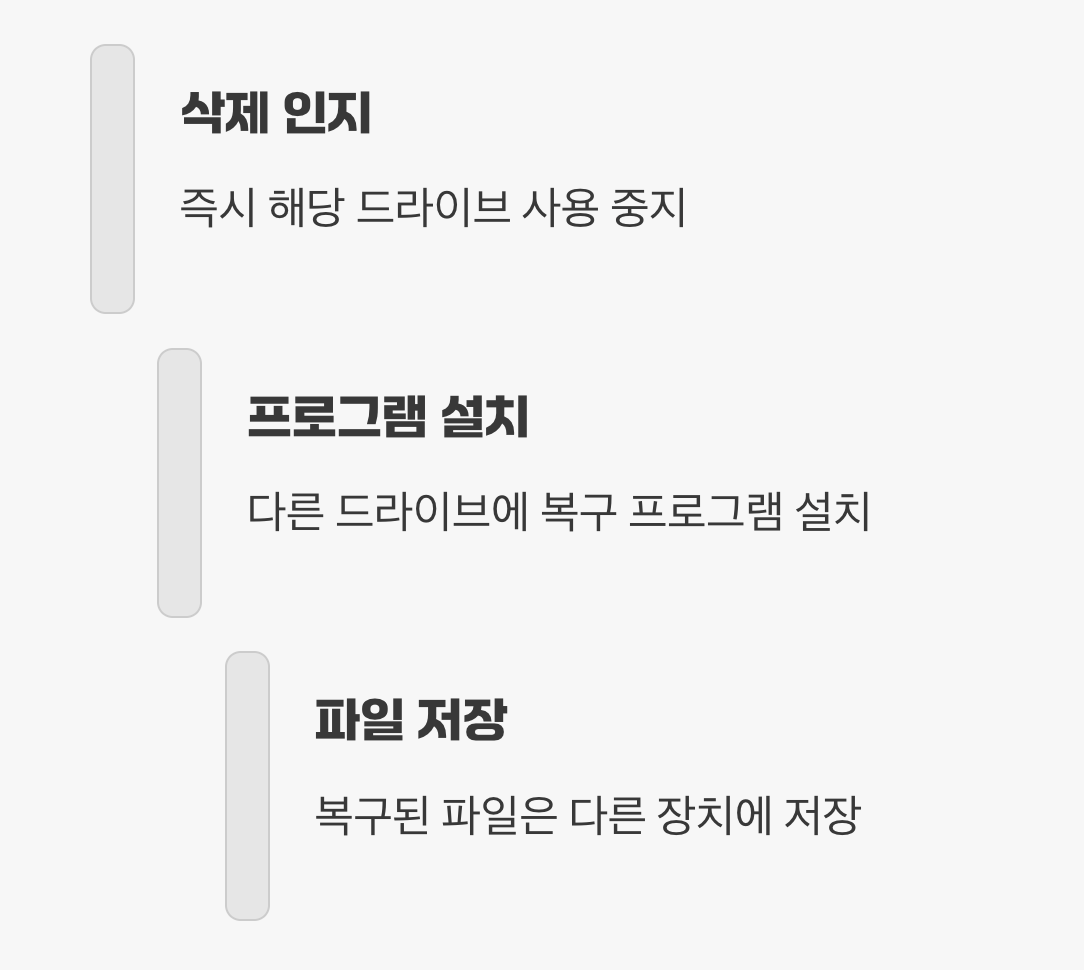
사라진 데이터를 되살리는 작업의 성공률은 '골든타임'을 어떻게 활용하느냐에 달려있습니다. 앞서 강조했듯이, 파일이 지워진 하드디스크나 USB에 더 이상의 데이터 쓰기 작업을 하지 않는 것이 복구율을 99%까지 끌어올리는 핵심입니다.
따라서 지금부터 소개할 복구 프로그램들은, 파일이 삭제된 드라이브(예: C드라이브)가 아닌, 별도의 USB나 다른 드라이브(예: D드라이브)에 다운로드하고 설치하는 것이 가장 안전합니다. 복구할 파일을 저장할 때도 반드시 원래 위치가 아닌 다른 저장 장치를 선택해야 한다는 점을 꼭 기억하세요.
초보자도 OK, 가장 쉽고 빠른 'Recuva'


Recuva(레쿠바)는 데이터 복구를 처음 시도하는 분들에게 가장 먼저 추천하는 프로그램입니다. 직관적인 마법사 인터페이스를 통해 단 몇 번의 클릭만으로 복구 과정을 진행할 수 있어, 컴퓨터에 익숙하지 않은 사람도 쉽게 사용할 수 있다는 것이 가장 큰 장점입니다.
사용법은 간단합니다. 프로그램을 실행한 뒤, 찾고 싶은 파일의 종류(사진, 문서, 영상 등)와 삭제된 위치(특정 폴더, 내 문서, 휴지통 등)를 선택하고 검색을 시작하면 됩니다. 검색이 끝나면 복구 가능한 파일 목록과 상태(복구 가능성 높음/낮음)를 미리 보여주므로, 원하는 파일만 선택하여 다른 드라이브로 되살릴 수 있습니다.
Recuva 다운로드 | 삭제된 파일을 무료로 복구하세요!
Recuva® 삭제된 파일을 쉽고 빠르게 복구할 수 있습니다. 중요한 파일을 실수로 지우셨나요? 컴퓨터에서 충돌이 발생해 파일이 사라졌나요? 문제없습니다. Recuva가 Windows용 컴퓨터, 휴지통, 디지털
www.ccleaner.com
강력한 성능의 전문가급 도우미 'EaseUS'


만약 Recuva로 원하는 파일을 찾지 못했다면, 좀 더 강력한 성능을 자랑하는 EaseUS Data Recovery Wizard를 시도해 볼 차례입니다. 깔끔한 디자인과 뛰어난 검색 엔진으로 전문가들 사이에서도 좋은 평가를 받는 도구이며, 무료 버전만으로도 최대 2GB까지 데이터를 복원할 수 있습니다.
이 프로그램은 단순 삭제뿐만 아니라 포맷된 드라이브나 파티션이 손상된 경우에도 데이터를 찾아내는 강력한 '정밀 스캔' 기능을 제공합니다. 복구 전 파일 내용을 미리 볼 수 있는 기능도 매우 유용하여, 수많은 파일 중에서 내가 원하는 자료가 맞는지 정확하게 확인하고 복원할 수 있습니다.
EaseUS Data Recovery Wizard 공식 다운로드 페이지 바로가기
EaseUS Data Recovery Wizard - 잃어버린 파일 복구을 위한 EaseUS Data Recovery 소프트웨어
EaseUS Data Recover Wizard는 효율적인 데이터 복구 소프트웨어로 실수로 삭제한 파일, 하드 디스크 깨짐, RAW 파티션을복원할 수 있습니다.
www.easeus.co.kr
최후의 보루, 끝판왕 'PhotoRec'


다른 모든 방법이 실패했을 때, 우리가 기댈 수 있는 마지막이자 가장 강력한 히든카드가 바로 PhotoRec(포토렉)입니다. 이 프로그램은 파일 시스템을 무시하고 디스크의 가장 원초적인 데이터 조각(Raw Data)을 직접 분석하여 파일을 찾아냅니다. 이름과 달리 사진뿐만 아니라 문서, 압축 파일 등 수백 가지 확장자를 지원합니다.
다만, 그래픽 인터페이스가 없는 텍스트 기반으로 작동하여 초보자에게는 다소 어렵게 느껴질 수 있습니다. 하지만 그 성능만큼은 타의 추종을 불허하기 때문에, 정말 중요한 파일이라면 약간의 학습을 통해 시도해 볼 가치가 충분합니다. 삭제된 지 오래되었거나, 디스크에 심각한 논리적 손상이 생긴 경우에도 놀라운 복구율을 보여줍니다.
TestDisk Download
Download TestDisk & PhotoRec. TestDisk is a free and open source data recovery software tool designed to recover lost partition and unerase deleted files. PhotoRec is a file carver data recovery software tool.
www.cgsecurity.org
자주 묻는 질문 (FAQ)


Q. 파일 복구는 100% 무조건 성공하나요?
A. 아니요, 100%를 보장할 수는 없습니다. 파일이 삭제된 공간 위로 새로운 데이터가 덧씌워졌다면 복구가 불가능하거나, 복구되더라도 파일이 깨져서 열리지 않을 수 있습니다. 그래서 삭제를 인지한 즉시 해당 드라이브 사용을 멈추는 '골든타임'이 가장 중요합니다.
Q. 복구 프로그램을 삭제된 파일이 있던 드라이브에 설치해도 되나요?
A. 절대 안 됩니다. 이는 복구율을 떨어뜨리는 가장 치명적인 실수입니다. 프로그램 설치 과정에서 새로운 파일이 생성되면서, 바로 그 파일이 당신이 찾던 소중한 데이터의 흔적을 덮어버릴 수 있습니다. 반드시 다른 드라이브나 USB에 설치하세요.
Q. 복구된 파일이 깨져서 열리지 않아요. 방법이 없나요?
A. 파일의 일부가 이미 덧씌워진 상태일 가능성이 높습니다. 이 경우 완벽한 복원은 어려울 수 있습니다. 하지만 포기하기 전에, 프로그램의 '정밀 스캔(Deep Scan)' 옵션을 사용하거나 오늘 소개해 드린 다른 프로그램을 이용해 다시 한번 시도해 보는 것이 좋습니다.
추가 정보 및 도움이 되는 자료
- Windows 10용 최고의 무료 파일 복구 프로그램 상위 5개 - 원더쉐어 리커버릿
직관적인 인터페이스로 실수로 삭제한 다양한 파일을 복구할 수 있는 무료 복구 프로그램들을 자세히 소개합니다. - 무제한 데이터 복구 소프트웨어 무료 다운로드 - EaseUS
복구율 97.3%를 자랑하는 EaseUS 데이터 복구 마법사를 통해 간단한 3단계로 파일 복구가 가능하다고 안내합니다. - 2025년 최고의 무료 파일 복구 프로그램 TOP4 - 유튜브
초보자도 쉽게 사용할 수 있는 사용자 친화적 무료 파일 복구 프로그램 4가지를 동영상으로 설명합니다. - Windows용 최고의 데이터 복구 도구 10가지 - Unite.ai
포맷, 손상된 드라이브에서도 다양한 파일 복구가 가능한 인기 무료 복구 도구의 특징과 사용법을 정리했습니다.